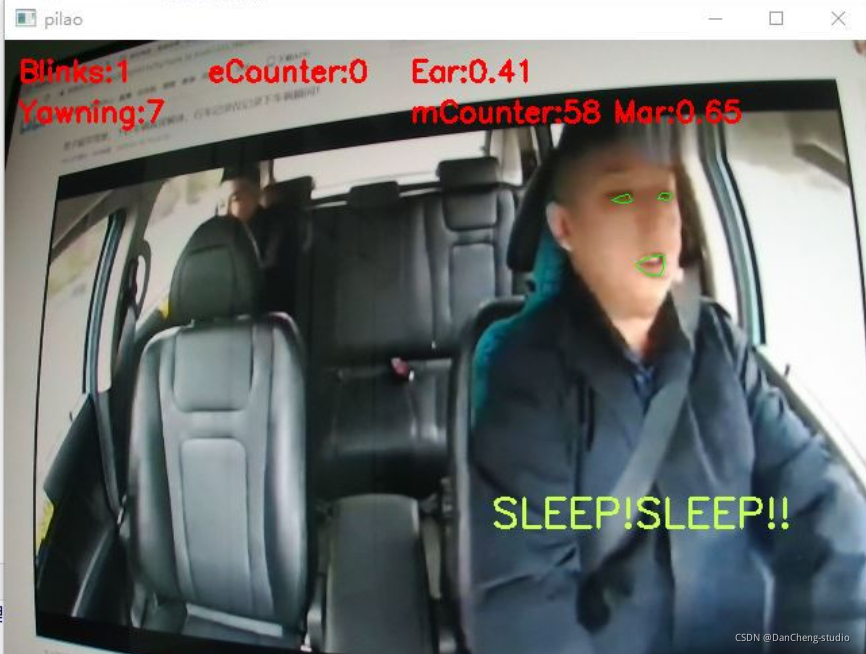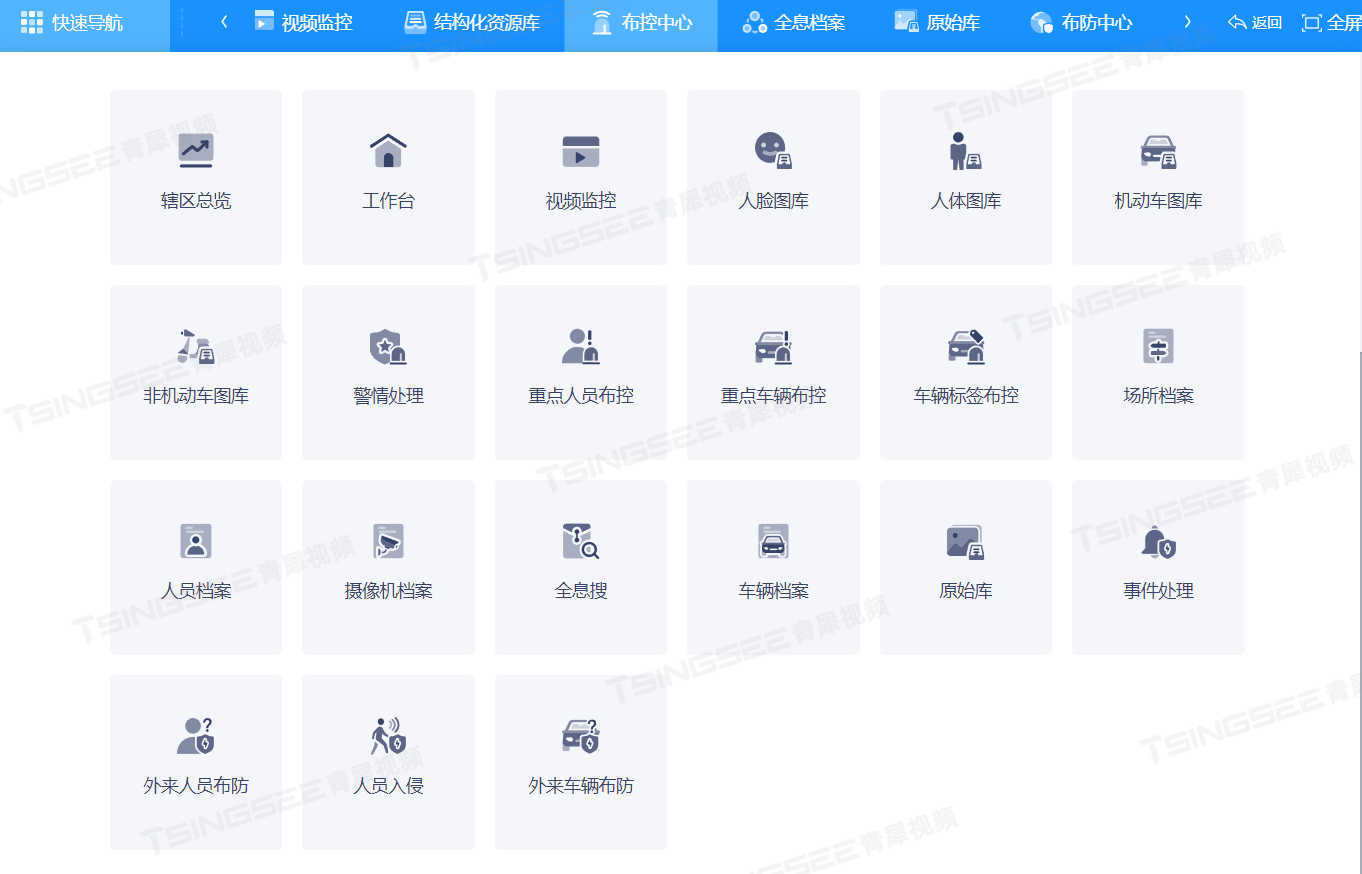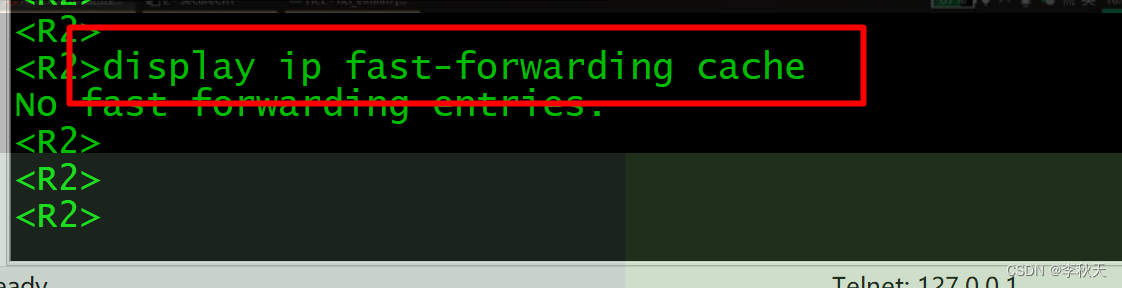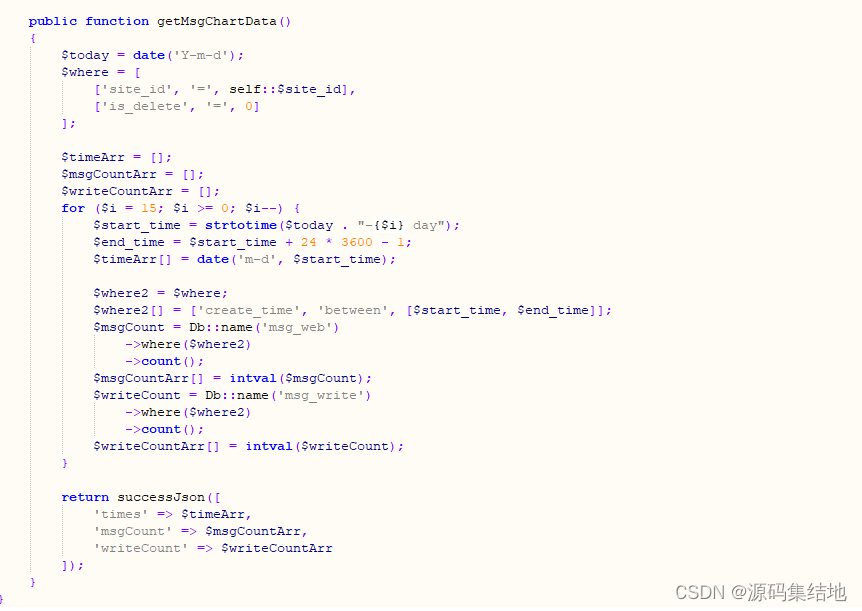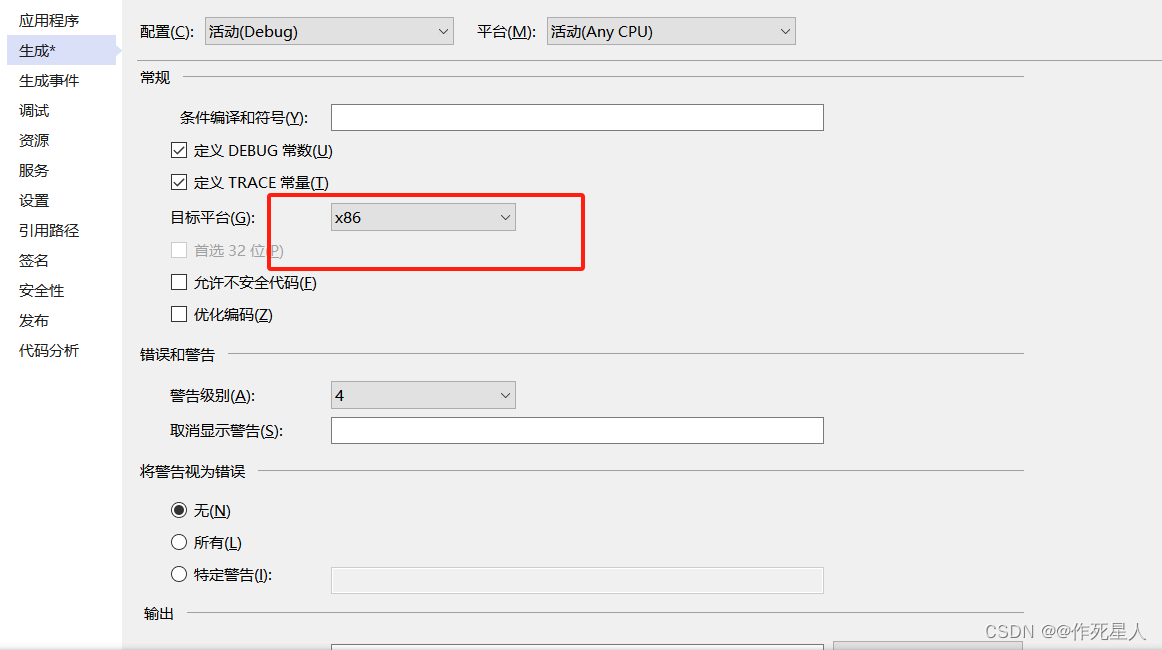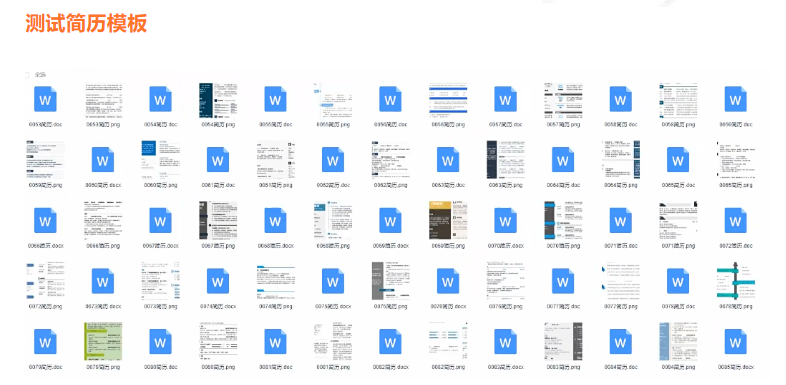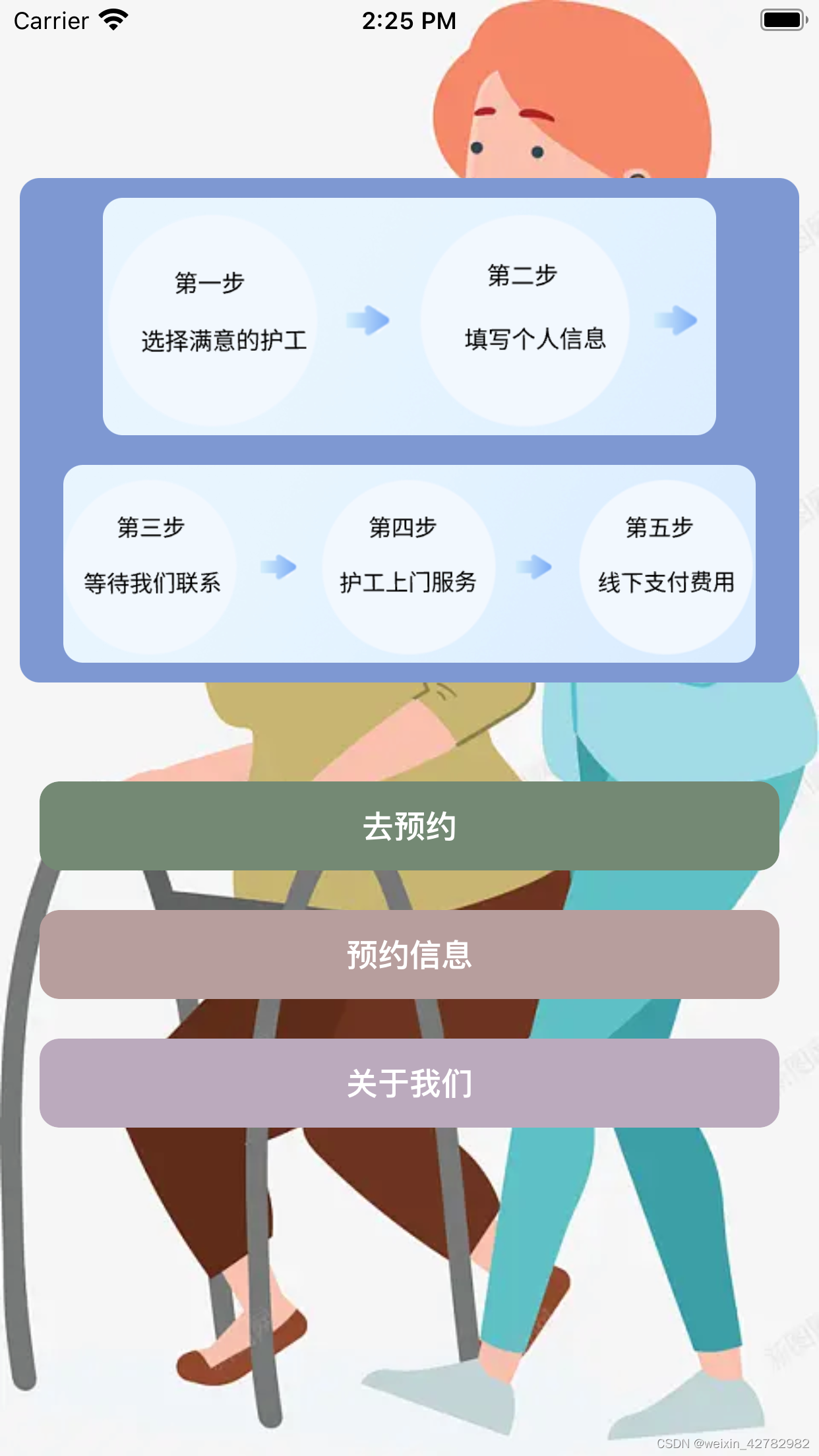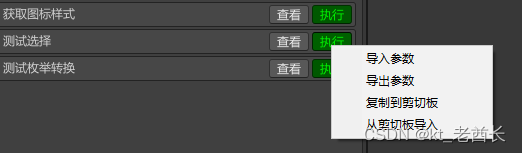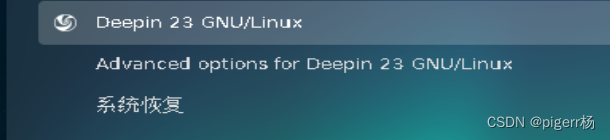在日常学习和工作中,我们常常需要记忆和整理大量的知识点和思维结构。
此时,思维导图的存在就大大方便了我们的工作。与传统的文本笔记不同,思维导图可以结合文字、图像、颜色等多种元素,帮助我们更好地整理和分析知识的关系,提高信息的可视化程度。
在开始了解AI思维导图的具体操作前,我们先来了解一下思维导图的好处。
思维导图的好处
首先,思维导图可以帮助我们将纷繁复杂的知识点进行分类和整合,梳理知识体系,使我们更易于理解和记忆。
其次,思维导图能够帮助我们发现知识点之间的内在联系和演变过程,促进思维的跨越和创新。
最后,思维导图优美的形式和颜色让复习过程更丰富有趣,提高学习效率和快乐度。
一键自动生成思维导图的软件
目前市面上有多种支持一键自动生成思维导图的软件工具,比如XMind、MindMaster等。
这些软件常常需要用户手动输入或导入计划、概念等具体内容,通过算法和布局自动生成思维导图。但是,这些软件的操作方法和UI界面都还是有些复杂,使用体验不尽如人意。
相对于其他思维导图工具,boardmix AI思维导图使用体验更为友好和高效。它不需要用户进行复杂的操作,只需要输入或上传内容,AI算法就会自动处理布局和颜色等元素,生成美观且具有分类的思维导图。因此,无需担心新手难以入手或学习成本过高的问题。同时,boardmix AI思维导图的界面也十分简洁明了,让使用过程更为流畅。
除此之外,boardmix AI思维导图还提供了多种颜色、主题、字体、显示样式等的自定义设置,让用户能够更好地完成自己的需求。另外,boardmix AI思维导图还支持多种导出文件格式,包括PDF、PNG、JPEG、SVG等等,便于我们在不同情况下使用。
boardmix AI自动生成思维导图
下面就来介绍 2 种使用boardmix AI自动生成思维导图的方法:
① AI助手面板输入
在电脑浏览器打开博思白板首页,点击页面的「免费使用」,进入博思白板的工作台。
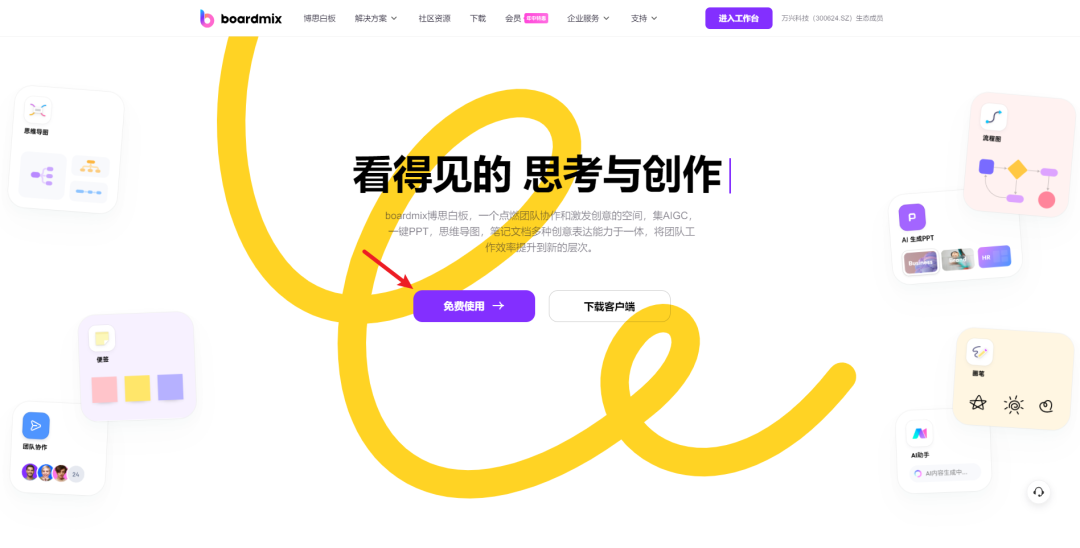
点击博思白板工作台左上角的「新建白板文件」,创建一个白板文件。
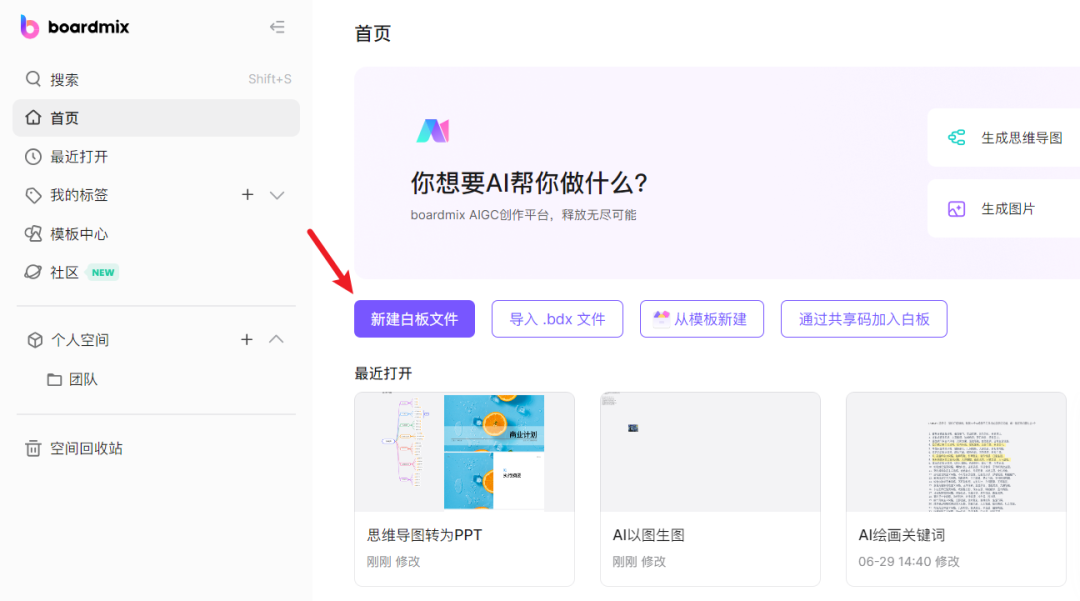
点击boardmix白板顶部菜单栏的「生成思维导图」,打开 AI生成思维导图的面板。
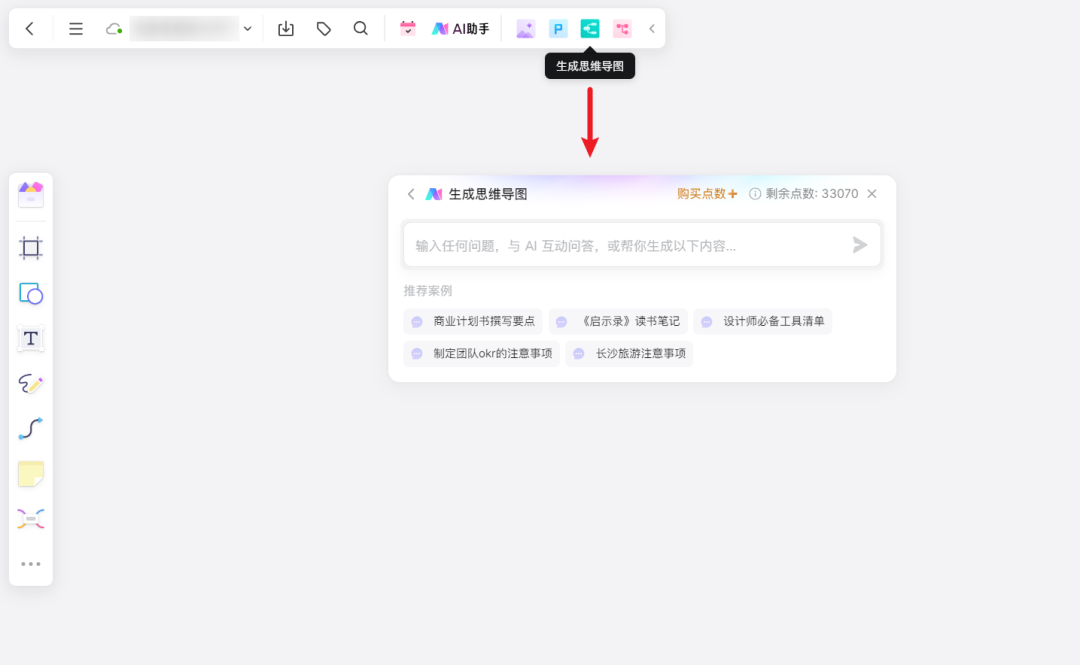
在文本框中输入思维导图的主题,接着点击面板右侧的「提问」按钮。
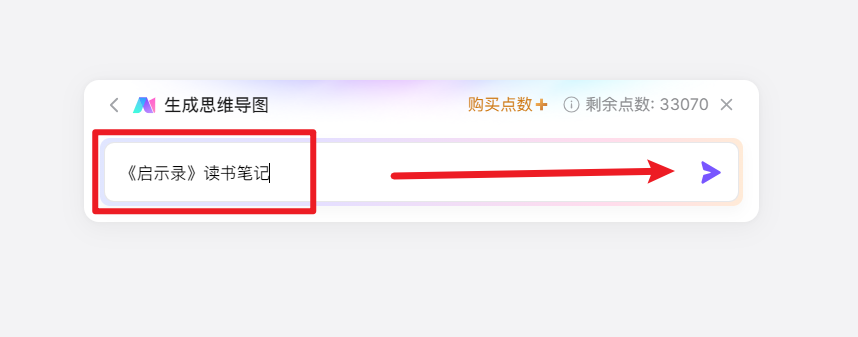
点击按钮之后,AI助手面板会暂时隐藏,鼠标指针右下角会多出一个加号 + 的小图标。
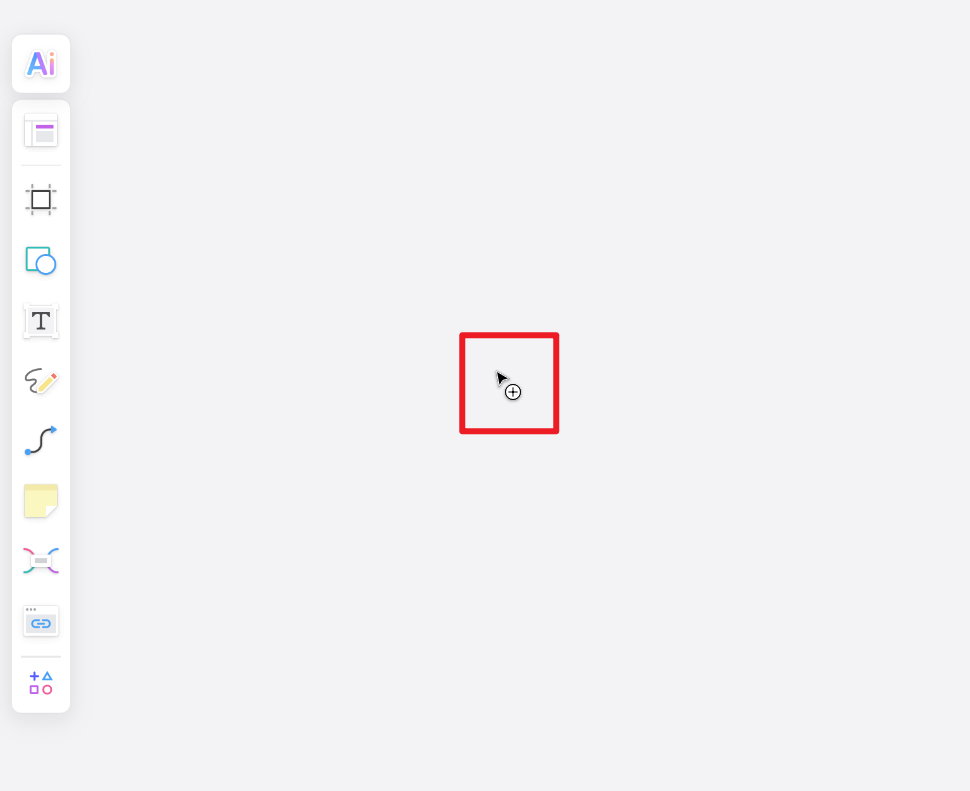
在白板上单击鼠标左键,AI助手就会围绕我们前面输入的主题,自动生成思维导图。
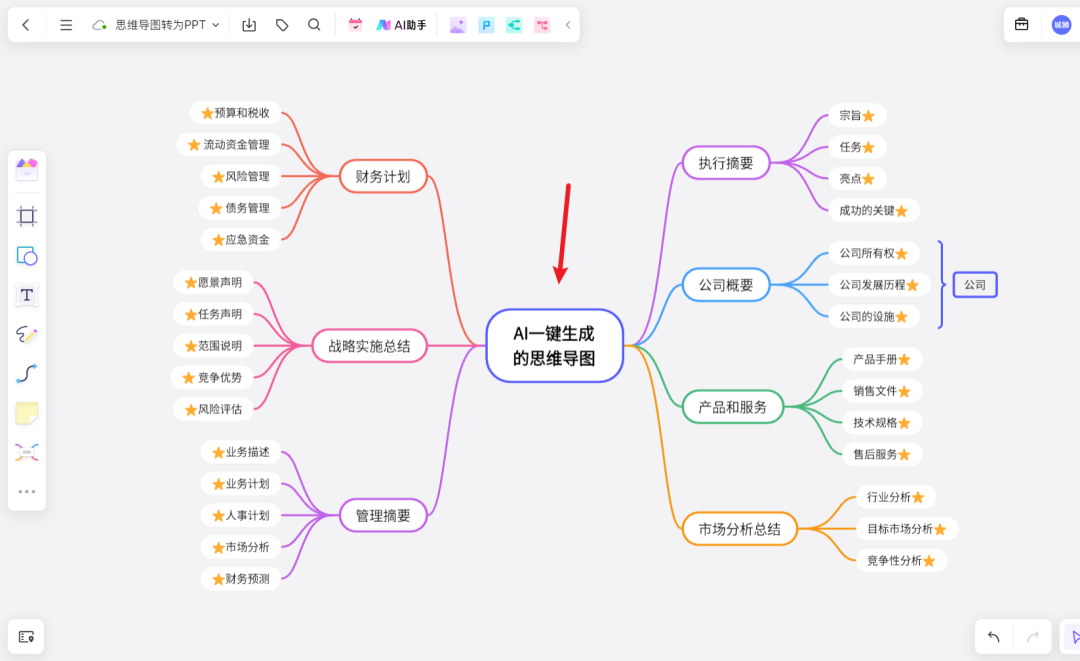
② 选中导图节点自动生成
除了点击白板左侧菜单栏的 AI助手工具,我们还可以在另外一种场景下使用 AI助手生成思维导图。
首先我们要点击白板左侧菜单栏的「思维导图」工具,在弹出的面板,从中选择一种「主题样式」,接着在白板上单击,添加一个导图节点。
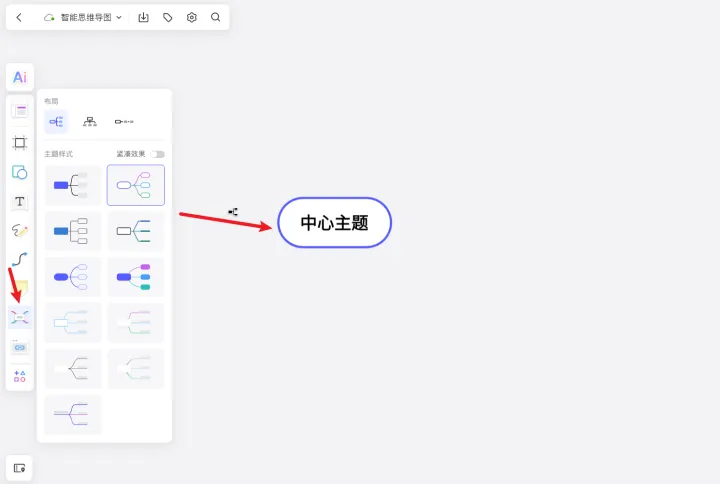
双击导图节点,进入编辑状态,在节点中输入导图主题,如下图的「在深圳周末可以去哪里玩」,此时如果你比较细心的话,会发现导图节点左上角也有一个 AI助手的选项,点击按钮,AI助手会基于选中的导图节点,自动生成思维导图。
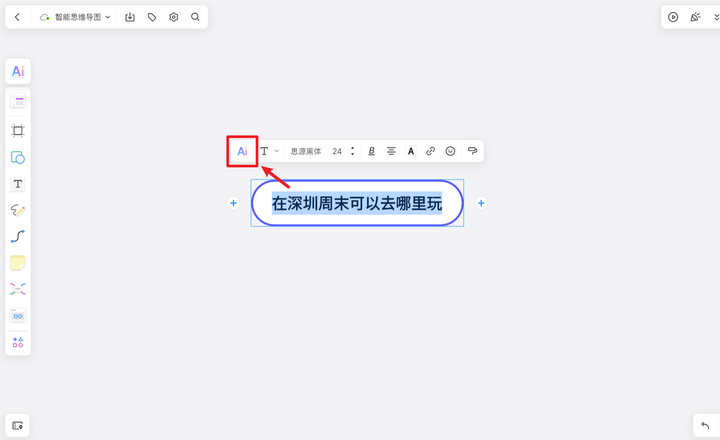
如下图,咔咔咔,一个周末去哪里玩的思维导图瞬间就生成了,如果你也在为周末不知道去哪里而发愁,不妨先到博思白板中问一下 AI助手。
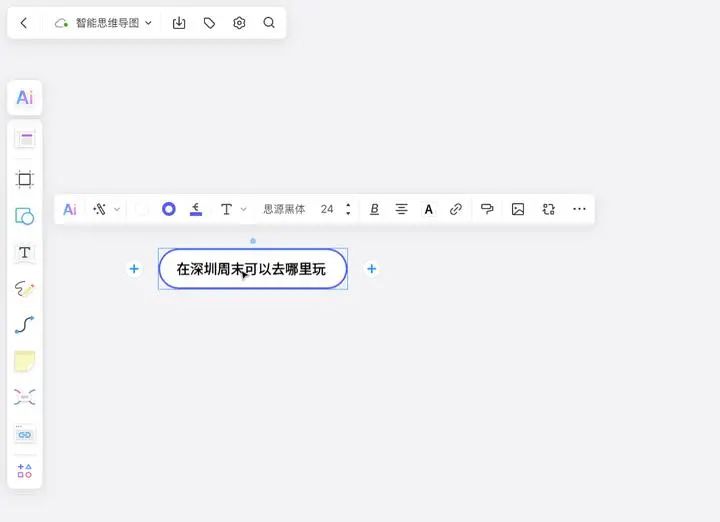
以上分享的内容,就是基于boardmix博思白板「AI助手」自动生成思维导图的 2 种方式。
综上所述,boardmix AI思维导图是一款十分优秀的思维导图软件工具,它一键、迅速地帮助我们生成美观且有层次感的思维导图,大大提升了记忆整理知识点的效率和效果。对于需要面临大量知识点的考试、复习、整理,或者需要快速汇总和展示知识点的情况,使用boardmix AI思维导图,将会让你事半功倍。